Если вы больше не хотите использовать YouTube на своем телевизоре, то есть несколько способов удалить его с устройства или отключить доступ к сервису. В данной статье мы предлагаем подробную инструкцию и экспертные советы по полному удалению YouTube с телевизора без риска потери данных и сохранения настроек.
- Как удалить ютуб канал навсегда
- Как удалить YouTube на телевизоре LG
- Как полностью удалить доступ к YouTube на ТВ для учетной записи Google
- Важные советы
- Выводы
Как удалить ютуб канал навсегда
Если вы хотите удалить свой канал на YouTube, то следуйте этим простым шагам:
- Зайдите в раздел «Канал» на YouTube.
- Нажмите на кнопку «Расширенные настройки».
- Прокрутите список до конца страницы и нажмите на ссылку «Удалить контент с YouTube».
- Войдите в свой Google-профиль на странице управления аккаунтом.
- Кликните «Я хочу навсегда удалить свой контент».
- Подтвердите удаление, следуя инструкциям на экране.
Как удалить YouTube на телевизоре LG
Если вы хотите удалить приложение YouTube с телевизора LG, то следуйте этим простым шагам:
Не получаеться зайти в учетную запись YouTube на телевизоре (Смарт ТВ) | МОТО канал @JUSTRUNRIDER
- Откройте меню приложений на телевизоре LG.
- Найдите иконку YouTube и наведите на нее курсор.
- Дождитесь появления стрелки «вверх» на экране.
- Нажмите на эту стрелку и выберите пункт «Удалить» (крестик).
Как полностью удалить доступ к YouTube на ТВ для учетной записи Google
Если вы хотите отключить доступ к YouTube на ТВ для учетной записи Google, то следуйте этим простым шагам:
- Перейдите по ссылке https://myaccount.google.com/permissions.
- Выберите YouTube на ТВ в списке приложений.
- Нажмите кнопку «Удалить доступ».
Важные советы
- Перед удалением YouTube с телевизора сохраните все необходимые данные, такие как сохраненные видео и настройки аккаунта.
- Если вы удалите свой канал на YouTube, то вы не сможете вернуть удаленное видео.
- Внимательно читайте все инструкции на экране, чтобы избежать потери данных и других проблем.
Выводы
На сегодняшний день YouTube — один из самых популярных видео-хостингов в мире. Но если по каким-то причинам вы хотите удалить этот сервис с телевизора, то вы можете выбрать один из нескольких способов, которые описаны выше. Не забывайте сохранять все необходимые данные и подробно следовать инструкциям на экране, чтобы избежать потери данных и других проблем.
Как удалить приложения с телевизора Haier
Если вы хотите удалить приложение с телевизора Haier, то следуйте этим простым шагам. Сначала откройте окно Настройки. Как это сделать, вы можете найти в инструкции к вашему телевизору. Затем выберите вариант «Приложения» и продолжайте в соответствии с параметрами меню телевизора.
Чтобы удалить приложение, выберите «Показать все приложения», затем найдите и выберите приложение, которое вы желаете удалить, и выберите опцию «Удалить». Теперь вы успешно удалили приложение с телевизора Haier. Обратите внимание, что некоторые шаги могут отличаться в зависимости от модели и версии операционной системы вашего телевизора Android TV™ или Google TV™.
Как удалить поиск ютуб на телевизоре
Чтобы удалить историю поиска Youtube на телевизоре, игровой консоли или интернет-приставке, нужно выполнить несколько простых действий. Сначала откройте меню настроек на устройстве, затем выберите пункт «Очистить историю поиска». Далее, нажмите на кнопку «Очистить историю поиска» и подождите, пока все данные будут удалены.
После этого, вы больше не увидите вашу историю поиска и не получите рекомендаций на основе прошлых запросов. Очистка истории поиска на телевизоре может быть полезна, если вы хотите сохранить свою личную информацию в безопасности или не хотите, чтобы кто-то случайно увидел ваши запросы. Это простой процесс, который можно выполнить несколькими щелчками мыши.
Как закрыть приложение на телевизоре Haier
Если у вас есть телевизор Haier и вы хотите научиться закрывать приложения, этот процесс простой и быстрый. Вам просто нужно выбрать нужное вам приложение в панели, затем удерживать кнопку подтверждения на пульте ДУ и выбрать «О приложении» в открывшемся меню. Затем в следующем меню выберите «Остановить», чтобы окончательно закрыть приложение.
Это очень удобно, если вы хотите освободить память вашего телевизора или быстро переключиться на другое приложение. Также это может помочь вам избежать ошибок или замедления приложений, что может произойти, если вы оставите их открытыми в течение длительного времени. В целом, закрытие приложений на телевизоре Haier простое и эффективное действие, которое поможет поддерживать вашу технику в хорошем состоянии.
Источник: svyazin.ru
2 простых способа как удалить свой Ютуб канал полностью и навсегда
Деактивация канала целесообразна, когда автору необходим творческий перерыв или существуют причины, которые временно не позволяют показывать зрителям новые ролики. На время скрыть контент рекомендуется при наложении ограничений со стороны Ютуб за нарушения правил видеохостинга.
Деактивация профиля доступна только на компьютере. На устройствах Android и iOS, умных телевизорах и других гаджетах, работающих с платформой, сделать это нельзя.
Последовательность действий:

- Авторизоваться на Ютуб.
- Войти в «Творческую студию» через меню аккаунта.
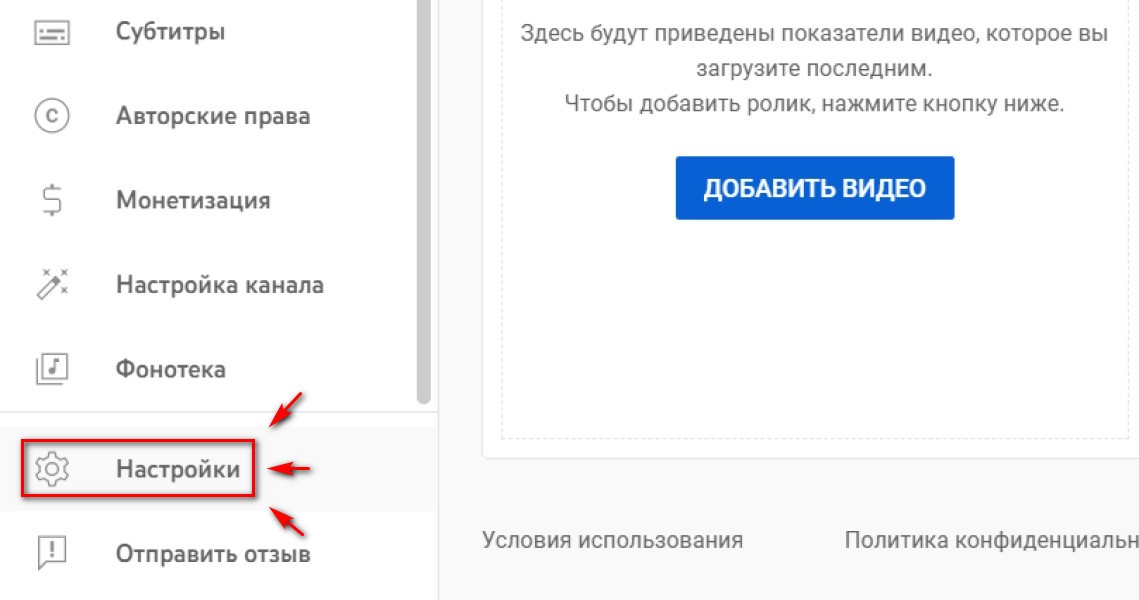
В левом меню открывшейся страницы внизу войти в «Настройки».
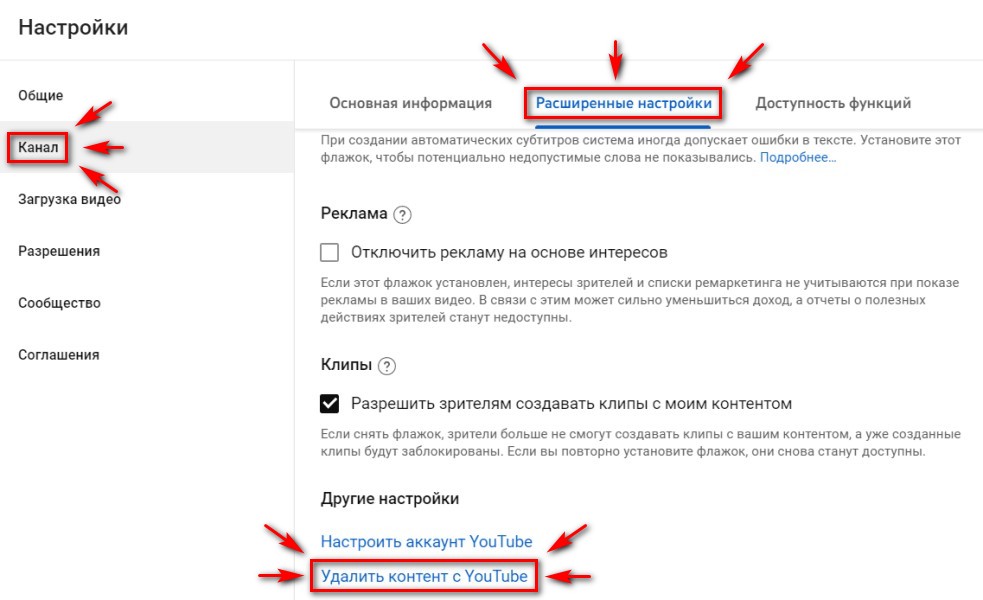
В открывшемся окне перейти во вкладку «Канал», затем в «Расширенные настройки». Колесиком мыши перемотать вниз и кликнуть на «Удалить контент с YouTube».
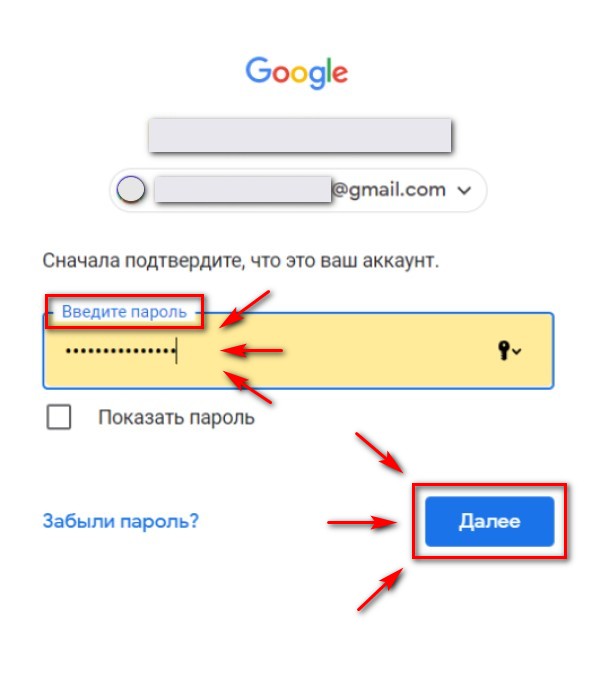
Далее следует подтвердить права на изменения в аккаунте. Для этого необходимо ввести пароль от профиля Google и нажать «Далее».
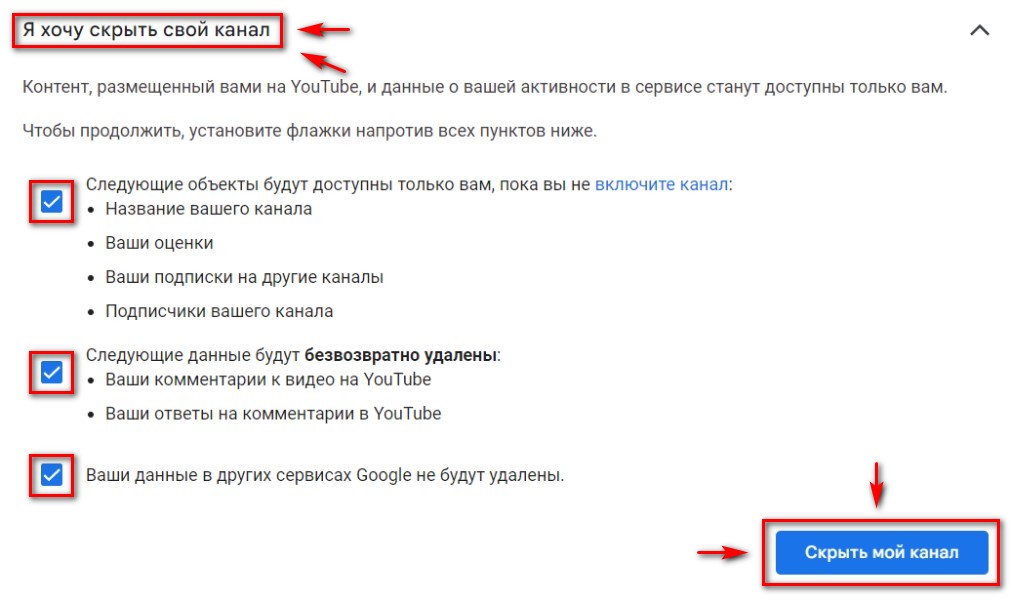
Система предложит выбрать продолжительность деактивации. Чтобы временно скрыть контент следует выбрать «Я хочу скрыть свой канал». При этом необходимо ознакомиться с последствиями и установить флажки напротив данных пунктов. Нажать «Скрыть мой канал».
ВАЖНО! После деактивации будут удалены безвозвратно все комментарии автора к видео на видеохостинге и ответы на обсуждения. До включения канала зрители YouTube не смогут посмотреть его название, подписки, подписчиков и оценки автора.
Как очистить канал YouTube
Удаление отдельных видео или полная очистка канала положительно сказывается на продвижении контента — свежие видео могут быть более интересны и актуальны для зрителей. Иногда в выдачу попадает недоработанный контент, по ошибке загруженный на канал, поэтому регулярно проверять наличие ненужных роликов целесообразно.
На компьютере
После удаления видеороликов восстановить их будет нельзя, поэтому рекомендуется сохранять их резервные копии.
Для очистки контента с YouTube на компьютере необходимо:
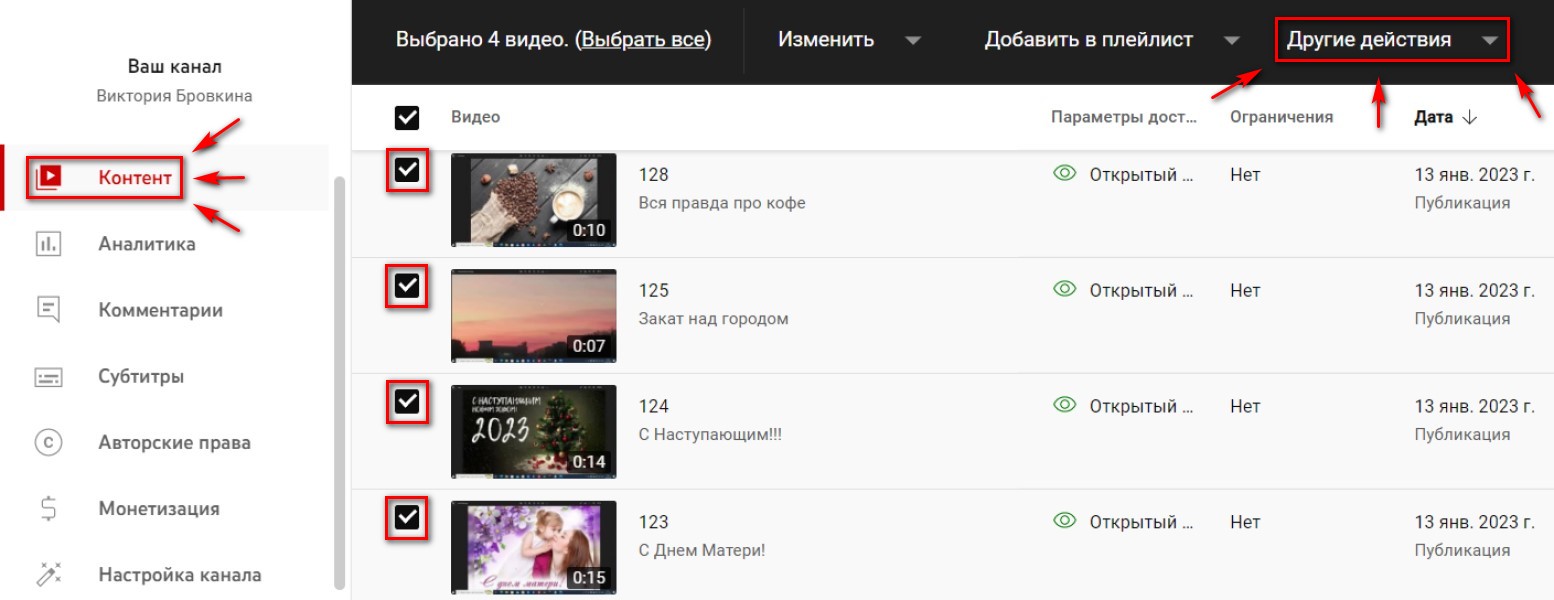
- Авторизоваться на Ютуб.
- Войти в «Творческую студию» и кликнуть на вкладку «Контент». Выбрать необходимые видео путем проставления галочек в окошках нужных роликов. Нажать на выпадающее меню «Другие действия».

На Android/iOS
На мобильном телефоне, по сравнению с компьютерной версией, функционал ограничен — очистить видео можно только по одному. Удаление выполняется на Android и iOS одинаково:
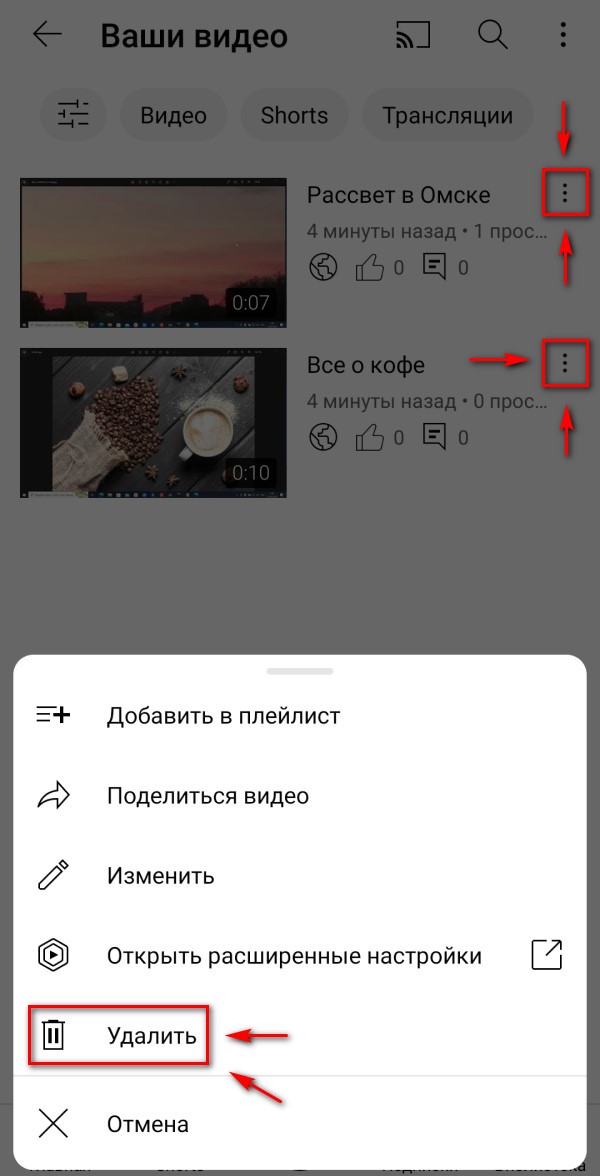
- Авторизоваться в приложении.
- В меню иконки аккаунта нажать на «Мой канал».
- Кликнуть на «Управление видео».
- Справа от ролика нажать на «Три точки», затем на «Удалить».
ВНИМАНИЕ! После удаления видео ссылки на них и статистика, за исключением времени просмотров и некоторых других параметров, будут не доступны. Через поиск Ютуб найти такой контент будет нельзя.
Удаление возможно только с компьютера и мобильных гаджетов. Другие устройства пока не поддерживают данную функцию.
Как полностью удалить профиль ютуб
Решение полного удаления профиля на видеохостинге со всем его содержимым может прийти в результате следующих причин:
- работы над более интересными проектами;
- продвижения контента на других сервисах;
- полной блокировки канала и его содержимого после трех страйков (предупреждений от Ютуб);
- потери интереса к тематике канала;
- отсутствия популярности публикуемого контента.
Через YouTube
Удаление возможно только с аккаунта на компьютере. На других устройствах данная функция находится в разработке и не доступна.
Чтобы полностью убрать учетную запись на видеохостинге, информацию об активности с данного профиля и опубликованный контент, необходимо:
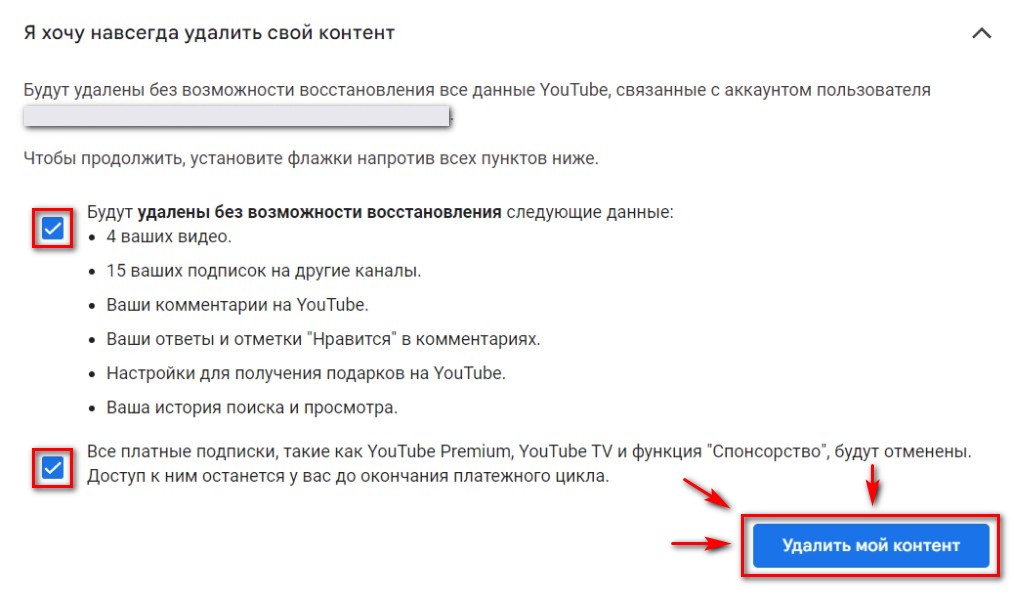
- Авторизоваться на Ютуб.
- Зайти в «Творческую студию» и нажать на вкладку «Настройки», затем на «Канал».
- Зайти в «Расширенные настройки», прокрутить содержимое страницы колесиком мыши до конца, затем кликнуть «Удалить контент с YouTube».
- На открывшейся странице выбрать «Я хочу навсегда удалить свой контент». Система выдаст предупреждение о последствиях удаления — необходимо проставить галочки в соответствующих окошках, после этого щелкнуть «Удалить мой контент».
ВАЖНО! После удаления канала восстановить его можно только через обращение в техническую поддержку. Это не дает 100%-ой гарантии, что доступ будет возобновлен, и остается на усмотрение специалистов видеохостинга.
Через Google аккаунт
Так как аккаунт YouTube привязан к профилю автора в Google, то после удаления последнего будет отключен навсегда и сам канал.
ВНИМАНИЕ! После удаления гугл-аккаунта будет потеряна вся почта, а также безвозвратно пропадет возможность пользоваться и обновлять приложения и игры из Google Play. Нельзя будет восстановить пароли к приложениям, зарегистрированным с помощью гугл-аккаунта. Сервисы, например, GoogleДиск или календарь, также работать не будут. Для восстановления работоспособности вышеуказанных платформ и функций потребуется создание нового профиля.
Удаление аккаунта YouTube через Google выполняется так:
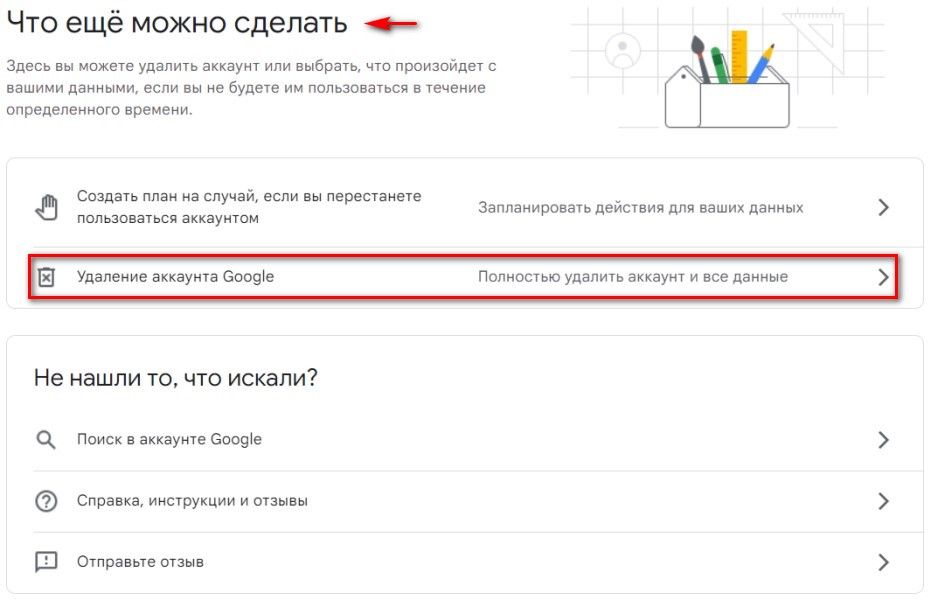
- Авторизоваться в Гугл и войти в аккаунт.
- В левом меню страницы нажать на вкладку «Данные и конфиденциальность».
- Прокрутить колесиком мышки вниз до раздела «Что еще можно сделать». Нажать «Удаление аккаунта Google — Полностью удалить аккаунт и все данные».
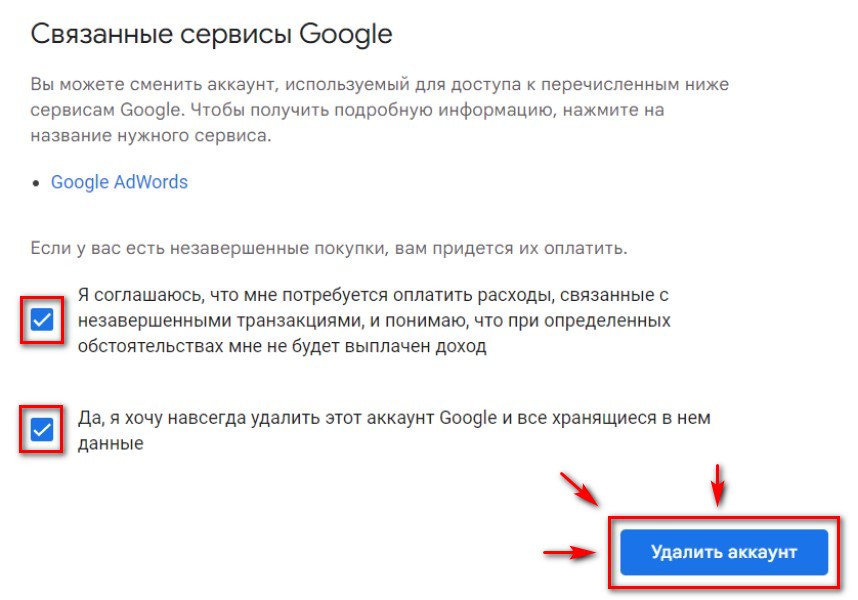
ВНИМАНИЕ! Восстановление гугл-аккаунта возможно, если с момента удаления прошло не более 30 календарных дней. Для этого потребуются данные, которые были использованы при регистрации.
Создатель сайта gruzdevv.ru, интернет-маркетолог. Молод. Амбициозен. Целеустремлен. Один из основных девизов : — Путь на любую вершину начинается с первого шага!
Источник: gruzdevv.ru
Все способы навсегда удалить страницу на YouTube с компьютера и телефонов Xiaomi, Honor и Samsung, Хуавей

Профиль youtube
Автор Евгения А. На чтение 5 мин Просмотров 430
Сегодня я поделюсь информацией, как удалить аккаунт в «Ютубе» на ПК и телефоне. Практика показывает, что с проблемой деинсталляции приложения чаще всего сталкиваются новички.
.jpg)
Как удалить аккаунт на YouTube
Основной причиной, почему пользователь хочет отключить канал, является большой объем внутренней памяти. Ресурс занимает много места, забивает кеш процессора, что влечет за собой сбои в работе системы.
YouTube привязан к сервису Google, поэтому навсегда избавиться от приложения можно только после удаления учетной записи в поисковой системе.
Со смартфона
Чтобы деинсталлировать программу, установленную на планшете или в мобильном устройстве, я выполняю такой алгоритм действий:
За 2-5 минут файлы стираются системой. Иногда процесс может затянуться на 1-2 дня, канал некоторое время будет доступен.
Действия с компьютера
Чтобы справиться с поставленной задачей, выполняю следующие действия:
- В веб-версии прохожу авторизацию в «Гугл».
- Открываю официальный сайт YouTube.
- Навожу курсор на свое фото или аватар. Изображение находится справа сверху, кликаю по нему.
- Затем выполняю последовательность шагов: «Управление аккаунтом Google» – «Данные и персонализация» – «Управление данными» – «Удалить неиспользованный сервис».
- Ввожу пароль.
- Выбираю приложение из списка.
- Нажимаю на значок деинсталляции.
Также читайте: Как искать видео на Youtube — поисковик каналов и видео по названию, описанию и другим критериям
.jpg)
Можно применить другой алгоритм:
- Войти в свой профиль, зарегистрированный в поисковой системе.
- Запустить YouTube.
- Перейти в «Настройки».
- Выбрать расширенные опции.
- Нажать «Удалить канал».
- Ввести ключ безопасности.
Система предлагает скрыть профиль на «Ютубе» или удалить видео. Ставлю отметку, нажимая соответствующую кнопку.
Аккаунт Google останется доступен.
Удаление приложения: советы и рекомендации
При отключении информационно-развлекательного продукта в веб-версии проблем не возникает. Часто пользователи не могут удалить ресурс в мобильном устройстве. Это зависит от поддерживающей операционной системы, например, Google Android, Apple iOS. В этих случаях я рекомендую воспользоваться следующими способами.
«Айфон»
Самый простой метод, как удалить аккаунт в «Ютубе» на iPhone:
.jpg)
- На рабочем экране нахожу приложение.
- Удерживаю несколько секунд на изображении.
- В выпадающем окне нажимаю «Удалить».
- Подтверждаю действие.
Канал будет стерт из памяти аппарата.
Если не удается выполнить процедуру, отключаю опцию «Родительский контроль» и пробую еще раз.
«Андроид»
На планшетах и телефонах под управлением Android пакет приложений Google установлен по умолчанию, поэтому удалить YouTube практически нельзя. Можно временно остановить действие программы или воспользоваться режимом Root для деинсталляции.
Как отключить функционирование канала на смартфонах Xiaomi, «Самсунг», «Хуавей», Honor на «Андроид»:
- Открыть меню телефона.
- Войти в «Настройки», затем выбрать раздел «Приложения».
- В большом списке найти «Ютуб», тапнуть по надписи. На новой странице отобразится информация: «Отключить» или «Остановить».
- Выбрать принудительное закрытие.
- Нажать кнопку «ОК» для подтверждения операции.
Удалить софт полностью этим способом не получится, но остановить воспроизведение, освободить место на накопителе можно.
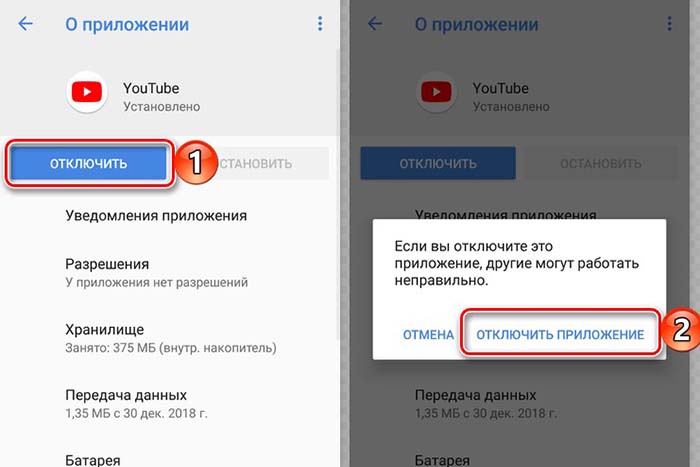
Рутинг используют в случае необходимости изменения внутренних функций телефона и получения доступа к системе. Права разработчиков дают возможность провести деинсталляцию приложения, тем самым повысить частоту процессора, улучшить операционную память.
Совершать технические манипуляции в режиме Root могут только опытные пользователи, иначе неправильные корректировки приведут к сбою настроек и ухудшению работоспособности девайса.
Полное удаление «Ютуба» с помощью «рут»-прав осуществляю так:
- Перехожу в раздел со сведениями о телефоне/планшете.
- Кликаю 7-10 раз по номеру прошивки.
- Удаляю продукт одним из способов.
Также читайте: Как смотреть видео на YouTube в ультравысоком разрешении 4K
Я рекомендую воспользоваться другим вариантом – удалить программу через Google Play:
.jpg)
- На смартфоне запускаю Play Market.
- Тапаю по своему аватару.
- Нахожу кнопку управления загруженными программами, кликаю по ней.
- Выбираю опцию «Приложения».
- В папке «Установленные» отмечаю YouTube.
- Удаляю ресурс.
Аналогично можно выполнить операцию в веб-версии, если приложение скачано через программу-эмулятор.
Восстановление профиля после удаления
После удаления страницы на YouTube пользователь не сможет просматривать статистические данные, т. к. URL и название творческой студии стерты из аналитического раздела. Однако показатели канала будут учитываться в сводке.
Если вместе с видеохостингом был удален аккаунт «Гугл», восстановление учетной записи и любительского контента невозможно. Поэтому я советую перед запуском деинсталляционного процесса сохранить все свои ролики.
Обзор
Источник: instaguru.online